Raspberry Pi är en bra en-kort dator, mycket kompakt, lätt annons lätt att använda. Men som alla andra system har det sina nackdelar, nämligen några frekventa fel.
Bland dessa, misslyckande med att känna igen lösenordet vid första start eller strax efter, samt efter ins. Ibland händer detta vid första inloggningen: andra gånger, efter att ha arbetat bra med autologin ett tag och Pi frågar igen om referenser men känner inte igen lösenordet.
Om du råkar skriva det fel kommer det att varna dig. Men om den inte känner igen den fryser den bara.
Vad ska jag göra om Raspberry Pi-lösenordet inte fungerar?
1. Ändra lösenordsfilen för ny OS-avbildning
-
- Sätt i SD-kortet med OS-bilden i en annan enhet
- Kortet ska innehålla en fil med namnet cmdline.txt
- Öppna den i Anteckningar (eller annan .txt-filläsare)
- Redigera texten du vill ha init = / bin / sh i slutet. Det ska se ut så här:
dwc_otg.lpm_enable = 0 konsol = seriell0,115200 konsol = tty1 root = PARTUUID = 04ceb741-02 rootfstype = ext4 hiss = deadline fsck.repair = ja rootwait init = / bin / sh - Spara och avsluta> Sätt in SD-kortet i Raspberry Pi
- När du blir ombedd skriver du: montera -o remount, rw / (och upprepa om ett felmeddelande visas)
- Typ passwd pi
- Sätt in ett nytt lösenord
- Skriv sedan synkronisera
- Typ exec / sbin / init
- Spara avfart Raspberry Pi
Sätt sedan kortet i datorn igen och ta bort init = / bin / sh kombination du lade till. Spara ändringarna och sätt in kortet i Raspberry Pi.
Du bör kunna använda det nya lösenordet.
2. Ändra lösenordsfilen för NOOB

- Tryck Flytta när du startar och systemet startar i återställningsläget
- Välj din Raspbian-bild och klicka sedan på Redigera konfiguration (e)
- Välj fliken cmdline.txt och lägg till init = / bin / sh i slutet som ovan
- Tryck på OK och starta om
- När det stannar trycker du på Enter och där du ser en rad med # skriver du:
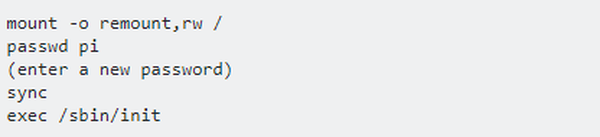
Du bör kunna logga in med det nya lösenordet. Gör sedan processen bakåt för att ta bort init = / bin / sh linje.
Så här ändrar du lösenordet efter installation av TightVNC-servern

Användare stötte ibland på inloggningsproblem efter installation av en VNC-server. Pi startar, användaren kan logga in via SSH, men sedan dyker upp ett annat inloggningsfönster där Pi inte accepterar standarduppgifterna.
Den testade lösningen är att gå till hemkatalogen, leta efter en fil som heter .X-auktoritet och ändra ägaren med följande kommando: chown pi: pi /home/pi/.Xauthority
Vad jag också borde vara uppmärksam på?
- Felstavning kan ofta vara orsaken till att lösenordet avvisas (som att sakna sid i hallon)
- Linux är skiftlägeskänslig och endast små bokstäver ska användas
- Om du inte använder ett qwerty-tangentbord, var uppmärksam på bokstäverna
- När du skriver är lösenordet det inte synligt på skärmen (visas bara som *******), så skrivfel är återigen möjligt
Vi hoppas att du hittade den här guiden till hjälp. Om du gjorde det, eller om du har några förslag, tveka inte att använda kommentarsektionen nedan.
FAQ: Läs mer om RasperryPi-lösenordet
- Vad är standardlösenordet för Raspberry Pi?
- Hur hittar jag mitt Raspberry Pi-användarnamn och lösenord?
Med Raspbian är standardanvändarnamnet pi, och lösenordet är hallon. Du bör ändra dem efter den första inloggningen med hjälp av raspi-config eller det grafiska konfigurationsverktyget Raspberry Pi.
- Hur fixar jag Raspberry Pi som inte ansluter till internet?
För att åtgärda hallonproblemen angående anslutning till internet, kolla in vår omfattande guide för både Ethernet- och WiFi-anslutningar.
- Raspberry Pi-fel
 Friendoffriends
Friendoffriends



